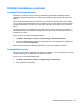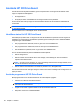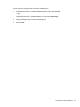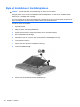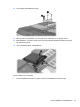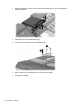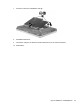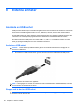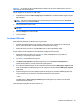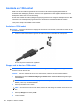HP EliteBook 2740p User Guide - Windows XP
Använda HP 3D DriveGuard
HP 3D DriveGuard skyddar hårddisken genom att parkera den och stoppa all I/O-aktivitet under
någon av följande omständigheter:
●
Du tappar datorn.
●
Du flyttar på datorn när bildskärmen är stängd och datorn körs på batteri.
En kort stund efter slutet på någon av dessa händelser återför HP 3D DriveGuard hårddisken till
normal drift.
OBS! Hårddiskar som sitter i dockningsenheter eller som är anslutna till en USB-port skyddas inte
av HP 3D DriveGuard.
Mer information finns i onlinehjälpen till HP 3D DriveGuard.
Identifiera status för HP 3D DriveGuard
Enhetslampan på datorn slår om till gult för att visa att hårddisken är parkerad. Du kan avgöra om
hårddisken för närvarande är skyddad eller parkerad genom att titta på ikonen i meddelandefältet
längst till höger i Aktivitetsfältet:
●
Om programvaran är aktiverad, visas en grön bock över hårddiskikonen.
●
Om programvaran är inaktiverad, visas ett rött kryss över hårddiskikonen.
●
Om hårddisken är parkerad, visas en gul måne över hårddiskikonen.
Om HP 3D DriveGuard har parkerat hårddisken händer följande:
●
Datorn stängs inte av.
●
Datorn kommer inte att initiera vänte- eller viloläge, med undantag för vad som beskrivs i
följande informationsavsnitt.
OBS! Om datorn körs på batteri och når en kritiskt låg batterinivå kan viloläget initieras, även
om HP 3D DriveGuard har parkerat hårddisken.
●
Datorn aktiverar inte batterilarm som ställts in på fliken Larm i Energialternativ.
HP rekommenderar att du antingen stänger av datorn eller initierar vänteläge eller viloläge innan du
flyttar på datorn.
Använda programmet HP 3D DriveGuard
Med programvaran för HP 3D DriveGuard kan du utföra följande uppgifter:
●
Aktivera och inaktivera HP 3D DriveGuard.
OBS! Beroende på dina användarrättigheter kan det hända att du inte kan aktivera eller
inaktivera HP 3D DriveGuard.
●
Avgöra om en enhet i systemet stöds av HP 3D DriveGuard eller inte.
●
Dölja eller visa ikonen i meddelandefältet.
90 Kapitel 7 Enheter